您現在的位置是:首頁 >要聞 > 2022-04-16 17:39:21 來源:
科技教程:win8.1update升級版安裝圖文教程
導讀 如今越來越多的小伙伴對于win8 1update升級版安裝圖文教程這方面的問題開始感興趣,看似平靜的每一天,在每個人身上都在發生著各種各樣的故
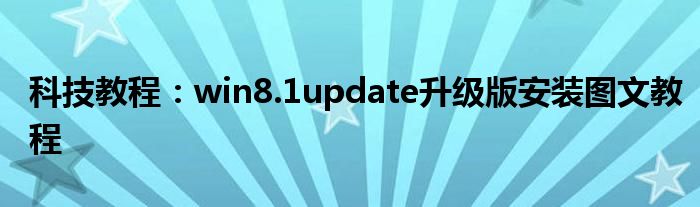
如今越來越多的小伙伴對于win8.1update升級版安裝圖文教程這方面的問題開始感興趣,看似平靜的每一天,在每個人身上都在發生著各種各樣的故事,因為大家現在都是想要了解到此類的信息,那么既然現在大家都想要知道win8.1update升級版安裝圖文教程,感興趣的小伙伴請隨我一起來看看,廢話不多說,趕緊跟隨小編,讓我們一起來看看吧,希望對您有用。
win8.1update升級版安裝圖文教程:
安裝win8.1升級版的流程也是非常類似Win8的安裝流程,將U盤連接至電腦USB接口,開啟電源,選擇相關的啟動項,進入系統安裝界面。
▲Win8啟動畫面
▲安裝主界面
▲選擇自定義安裝方式
注:安裝Win8.1 Update過程中,桌面用戶需要輸入“安裝密鑰”(非激活密鑰)才能完成操作,需要提前準備。
? Win8.1核心版安裝密鑰:334NH-RXG76-64THK-C7CKG-D3VPT
? Win8.1專業版安裝密鑰:XHQ8N-C3MCJ-RQXB6-WCHYG-C9WKB
▲設置Win8.1 Update個性化
從Win8開始,系統引入了一項微軟賬戶云同步功能,支持將本地系統配置同步到云端,其他還有網盤、Win8商店等功能,建議新用戶注冊微軟賬戶
如果用戶需要創建本地賬戶,只需要在微軟賬戶登錄界面,填寫錯誤密碼,就可以打開本地賬戶設置頁面。
▲選擇“繼續不使用Microsoft賬戶”
然后桌面可以選擇本地賬戶,設置用戶名、密碼、密碼提示。
在你的賬戶下,設置用戶名、密碼、密碼提示。
▲點擊完成,生效
最后,成功進入Win8.1 Update新開始屏幕。
,電腦群:189034526



















